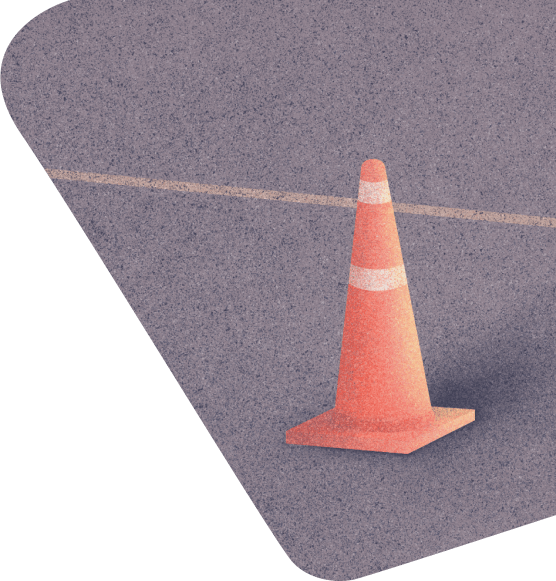
Izdvojena pitanja
- Što je Travelspot?
- Kako mogu kontaktirati Travelspot?
- Gdje mogu pronaći Uvjete pružanja usluge?
- Kako mogu urediti detalje svog profila?
- Kako mogu dodati ili promijeniti svoju profilnu sliku?
- Kako mogu promijeniti svoju lozinku?
- Zašto je moja putna isprava odbijena?
- Kako da započnem novo putovanje?
- Kako mogu urediti ili otkazati svoja putovanja?
- Kako mogu izraditi politiku putnih troškova za svoju tvrtku?
- Što se događa ako odabrana usluga nije uključena u politiku putnih troškova?
- Kako mogu dodati svoju kreditnu karticu?
- Kako da organiziram svoje odjele?
Što je Travelspot?
Travelspot je rješenje za rezervacije dizajnirano da olakša poslovna putovanja u vašoj tvrtki. Pojednostavljuje proces rezerviranja putovanja vašim zaposlenicima i pruža menadžmentu jedinstvenu platformu za odobravanje, praćenje i kontrolu svih troškova vezanih uz putovanja, a sve putem aplikacije Travelspot.
Naša usluga Travelspot koja radi 24 sata dnevno pomoći će vam s planovima putovanja, pravilima putovanja tvrtke i odgovoriti na sva vaša pitanja - osobito kada ste na putu.
Kako mogu kontaktirati Travelspot?
Kako biste nas kontaktirali, pomaknite se do dna stranice i kliknite na Kontaktirajte nas
Tamo ćete moći ispuniti obrazac i napisati poruku ili nas kontaktirati direktno putem e-maila:
Alternativno, ako već imate Travelspot račun, možete koristiti naš 24/07 live chat za početak razgovora i agent će vam pomoći sa svim vašim pitanjima i potrebama.
Gdje mogu pronaći Uvjete pružanja usluge?
Uvjete usluge možete pronaći i na web stranici Travelspot i na svom Travelspot računu, pomicanjem do dna stranice i klikom na opciju Uvjeti usluge.
Kako mogu urediti detalje svog profila?
Uređivanje detalja vašeg profila prilično je jednostavno: kliknite na ikonu profila u gornjem desnom kutu i otvorite opciju Moj profil iz padajućeg izbornika.
Zatim, sve što trebate učiniti je kliknuti opciju Uredi na dijelu koji želite promijeniti. To će vas dovesti do zaslona na kojem su svi vaši podaci dostupni za uređivanje. Kada ste gotovi, samo kliknite Spremi.
Napominjemo da ako promijenite svoje ime, prezime, datum rođenja ili adresu, vaša će putna isprava automatski biti odbijena i morat ćete je ponovno poslati na odobrenje.
Kako mogu dodati ili promijeniti svoju profilnu sliku?
Da biste dodali ili promijenili svoju profilnu sliku, morate kliknuti na ikonu profila u gornjem desnom kutu ekrana i odabrati Uredi iz padajućeg izbornika. Ovo će vas odvesti u odjeljak za uređivanje vašeg profila.
Sljedeći korak je klik na narančasti + koji se nalazi pokraj ikone profila s lijeve strane i odabir vaše fotografije. Ako dobijete poruku "Učitavanje nije uspjelo", morate promijeniti format slike u JPG.
Kako mogu promijeniti svoju lozinku?
Zaporku možete promijeniti u bilo kojem trenutku tako da odete do ikone svog profila u gornjem desnom kutu i zatim odaberete opciju Postavke s padajućeg izbornika. Tamo ćete moći promijeniti svoju lozinku i druge postavke privatnosti.
Zašto je moja putna isprava odbijena?
Može postojati nekoliko razloga zašto je vaša putna isprava odbijena. Provjerite je li vaš dokument još uvijek valjan i odgovaraju li svi vaši podaci, npr. datume, imena, brojeve itd. Također provjerite da slika koju ste učitali nije mutna.
Kako da započnem novo putovanje?
Kako biste započeli novo putovanje, morate popuniti svoj profil ispunjavanjem odjeljka Moj profil sa svim svojim osobnim podacima onako kako su navedeni na vašoj putnoj ispravi (osobnoj iskaznici ili putovnici).
Nakon što to završite, možete započeti novo putovanje u bilo kojem trenutku dok ste prijavljeni na svoj račun. Samo prijeđite na lijevu stranu zaslona i kliknite veliki narančasti gumb Započnite novo putovanje.
Prvi korak je da željenom putovanju date naziv - nakon toga će se pojaviti poruka s trenutnim putnim i sigurnosnim mjerama. Nakon pažljivog čitanja teksta označite kućicu Razumijem i kliknite gumb Pošalji za prelazak na sljedeći korak.
Sada možete odabrati uslugu koja vam je potrebna, bila to let, boravak ili bilo koja druga. Nakon odabira usluge, slijedite korake kako biste započeli svoje putovanje.
Kako mogu urediti ili otkazati svoja putovanja?
Da biste uredili ili otkazali svoja putovanja, morate otići do odjeljka Putovanja na lijevoj strani ekrana. Tamo ćete imati pregled svih svojih putovanja, tako da samo trebate kliknuti na opciju Uredi pored putovanja koje želite urediti.
Kako biste lakše pronašli željeno putovanje, možete koristiti opciju filtra koja se nalazi na vrhu zaslona putovanja. Nakon što pronađete putovanje koje želite promijeniti, pritisnite opciju Uredi i otvorit će se prozor za razgovor s već upisanim nazivom putovanja i ID-om putovanja. Zatim dodajte promjene koje želite napraviti i pošaljite ih. Agent će vam se obratiti kako bi vam pomogao s vašim promjenama.
Ako želite otkazati svoje putovanje, morate kliknuti na naziv putovanja koje želite otkazati. To će vas odvesti na pregled putovanja - tada se samo trebate pomaknuti do dna i kliknuti na gumb Otkaži uslugu. Otvorit će se prozor s pitanjem jeste li sigurni želite li otkazati uslugu. Moći ćete vidjeti postoje li dodatne naknade za plaćanje ili će iznos biti vraćen. Za dovršetak postupka kliknite na narančasti gumb s natpisom Potvrdi.
Imajte na umu da sve promjene i otkazivanja podliježu uvjetima i naknadama pružatelja usluga (zrakoplovna tvrtka ili hotel).
Kako mogu izraditi politiku putnih troškova za svoju tvrtku?
Ako želite dodati vlastitu politiku putovanja, jednostavno otvorite profil svoje tvrtke klikom na ikonu profila u gornjem desnom kutu ekrana i odabirom opcije Uredi u odjeljku tvrtke.
Odatle idite do odjeljka Pravila putovanja: na ovom zaslonu moći ćete vidjeti sva pravila putovanja i urediti ona koja već postoje.
Za izradu nove politike kliknite na gumb Dodaj politiku koji se nalazi na lijevoj strani. Prikazat će vam se obrazac za postavljanje pravila. Nakon što završite s ispunjavanjem obrasca, kliknite na gumb Spremi politiku.
Dok kreirate politiku putovanja, možete dodati određena ograničenja za svaku uslugu koju trenutno nudimo na Travelspotu. Možete ograničiti korisnike prema cijeni, vrsti sobe, klasi letačke kabine i još mnogo toga. Prema zadanim postavkama nudimo vam 2 osnovna pravila putovanja - Neograničeno i Strogo. Politika neograničenog putovanja znači da se prilikom rezervacije neće primjenjivati pravila i da putnici mogu rezervirati koju god uslugu žele. Stroga politika putovanja znači da će sve što putnik pokuša rezervirati biti poslano na odobrenje vašem Travel Manageru.
Što se događa ako odabrana usluga nije uključena u politiku putnih troškova?
Ukoliko odabrana usluga nije obuhvaćena politikom putovanja, informaciju o njoj dobiva voditelj putovanja. Voditelj putovanja tada odlučuje hoće li odobriti kupnju usluge, nakon čega se usluga automatski realizira.
Ako voditelj putovanja odluči odbiti kupnju, on je odbija i navodi razlog odbijanja, zajedno s preporukom za novu rezervaciju. Putnik i voditelj putovanja informirani su o svakom koraku u procesu putem e-maila i obavijesti ugrađenih u aplikaciju.
Kako mogu dodati svoju kreditnu karticu?
Svoju karticu možete dodati na svoj profil u nekoliko jednostavnih koraka. Počinjete klikom na ikonu svog profila u gornjem desnom kutu, a zatim odabirom opcije Podaci o naplati s padajućeg izbornika.
Ova radnja će vas odvesti na zaslon načina plaćanja. Na ovom ekranu vidite odjeljak pod nazivom Kartica poduzeća. Tamo ćete vidjeti sljedeći tekst: „Morate dodati kartice svoje tvrtke kako biste mogli rezervirati naše usluge. Ako želite dodati novu karticu, ispunite ovaj obrazac.” Riječi "ispunite ovaj obrazac" bit će označene narančastom bojom, pa kliknite na narančastu poruku da biste otvorili obrazac.
Posljednji korak je ispunjavanje svih podataka o kartici. Ako je želite postaviti kao zadanu karticu za sve svoje kupnje, označite kućicu pored Odaberite ovu karticu kao zadanu. Za završetak postupka kliknite na narančasti gumb Dodaj karticu.
Ako je 3DS omogućen na vašoj kartici, bit ćete preusmjereni na 3DS zaslon. Imajte na umu da Travelspot ne sprema podatke o vašoj kreditnoj kartici na našim poslužiteljima. Koristimo Paynt za sigurno rukovanje podacima o kreditnoj kartici. Paynt je potvrđeni pružatelj usluga usklađen s PCI DSS-om razine 1.
Kako da organiziram svoje odjele?
Da biste organizirali svoje odjele, morate kliknuti ikonu profila u gornjem desnom kutu i odabrati opciju Profil tvrtke iz padajućeg izbornika. Ovo će vas odvesti na profil vaše tvrtke.
Zatim odaberite opciju Organizacijske jedinice/odjele koja se nalazi na vrhu zaslona. U ovom trenutku moći ćete pregledavati i uređivati već postojeće odjele ili stvarati nove ispunjavanjem potrebnih podataka. Posljednji korak je klik na narančasti gumb Dodaj organizacijsku jedinicu/odjel za potvrdu akcije.
Dok stvarate svoje organizacijske jedinice, imajte na umu da naziv mora biti jedinstven. Svi zaposlenici koje dodate u organizacijsku jedinicu imat će istu politiku putovanja primijenjenu prilikom rezerviranja usluga putem Travelspota.